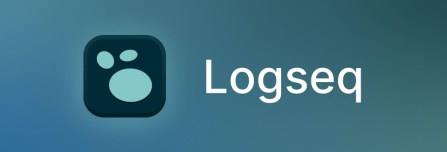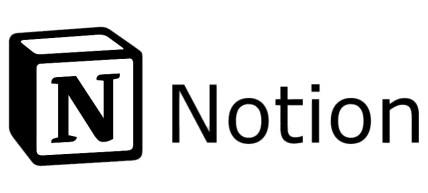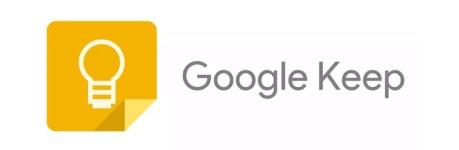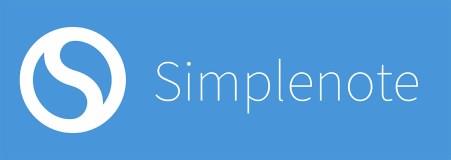Obsidian er en topnote- og to-do manager, der giver ikke-lineære tænkere mulighed for at lave personlige vidensgrafer. Disse mindmaps giver brugerne mulighed for at oprette en huskeliste, der består af krydsforbundne noter i Wiki-stil.
Men der er alternativer til Obsidian, der kan prale af forskellige funktioner, applikationer og en brugergrænseflade, der kan være mere egnet til dine noter- og opgavelistebehov.
I denne artikel udforsker vi de fem bedste alternativer til Obsidian, samt fordele og ulemper ved hver app.
Bedste alternativ til Obsidian
1. Zettlr

Zettlr er et open source-noteværktøj, der er populært blandt universitetsstuderende, fordi det har en referenceeditor, der gør det nemt at citere kilder. Den har også en teksteditor i realtid og en krydsbundet hierarkisk noteorganisator. Ligesom Obsidian er det open source, gratis og kompatibelt med Windows, Mac og Linux. Brugere kan organisere, dele og redigere dokumenter hurtigt med Zettlr, men det har ikke Obsidians mindmaps, vidensgrafer, end-to-end-kryptering eller så mange plug-in-muligheder.
Fordele
- Gratis og open source
- Ingen registrering nødvendig
- Kompatibel med Windows, Mac og Linux
- Understøtter Markdown real-time tekst-editor
- Understøtter syntaksfremhævning
- Tilbyder backlinking videnbase
- Hierarkisk struktur filorganisation
- Filmærkning
- Fungerer i mørk tilstand
- Annoncefri
Ulemper
- Mangler community plug-ins
- Ingen vidensgraf
2. Standardnoter

Standard Notes er en gratis notesbog og opgaveliste med enestående end-to-end-kryptering. Funktionerne omfatter skitsering og lister, journalføring og adgangskodenøgler. Det giver fleksibiliteten til at synkronisere filer og noter på tværs af iOS, Linux, Windows og Mac OS. Der er også en onlineversion af Standard Notes.
Fordele
- End-to-end kryptering
- Krypteret backup
- To-faktor autentificering
- Markdown støtte
- Tilbyder over 20 community plug-ins
- Skysynkronisering
- Fungerer offline
- Annoncefri
Ulemper
- Linkning af noter i wiki-stil koster ekstra
3. Logseq
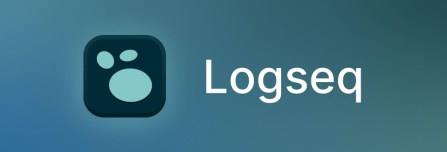
Logseq er et noteværktøj, der ligesom Obsidian og Zettlr kommer med en opgavelistehåndtering og opgavestyringsværktøj. Da det er en selv-hostet webbaseret app, er den kompatibel med flere platforme, herunder Mac, Windows og Linux, samt Android, iPhone og iPad. Det har understøttelse af Markdown og en vidensgrafvisning, der viser overordnede opgaver og underopgaver.
Fordele
- Arbejd hvor som helst i en browser
- Kompatibel med mange platforme
- Support til Markdown
- Understøttelse af PDF-annotering
- Har backlinks og multidirektionelle links
- Task manager har forældreopgaver med delopgaver
- Grafvisning
- Opretter flashcards og whiteboards
- Fungerer i offline tilstand
- Fungerer i mørk tilstand
Ulemper
- Privatlivsvenlig, men ikke krypteret
- Begrænser antallet af mapper, du kan bruge
4. Forestilling
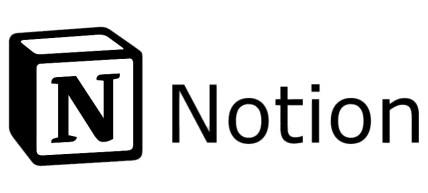
Notions salgsargument er dens evne til at holde alt på ét sted. Denne SaaS-app (software as a service) kan tilpasses fuldstændigt med et udvalg af køreplaner, tidslinjer, en Kanban-visning og over 100 integrationer. Det har også en AI-komponent til at hjælpe brugere med at oprette. Ligesom Obsidian har den en publiceringsfunktion til mikrowebsteder, men den er ikke så funktionsintensiv.
Fordele
- Som en onlineapplikation er den tilgængelig overalt
- Fås også som app til Mac, Windows, Android, iPhone og iPad
- Understøtter Markdown med redigeringssamarbejde i realtid
- Understøtter syntaks for fremhævet tekst
- Integreres med GitHub, Slack, Latex og 100 flere apps
- Hierarkisk tjeklistestruktur
- Udgiver mikrowebsteder i Wiki-stil
- Webklipper til lagring af information fra nettet
Ulemper
- Avancerede notefunktioner mangler
5. Google Keep
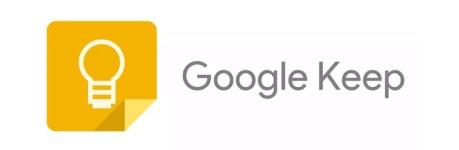
Google Keep er en gratis online note- og opgavelistemanager, der er kompatibel med næsten alle platforme. Det er kendt for nogle af dets usædvanlige funktioner, såsom evnen til at oversætte håndskrevne noter, farvekodning og geo-hegn.
Fordele
- Understøtter flere platforme, herunder Mac, Windows, Linux, Android, iPhone, Android Tablet, iPad og Google Chrome
- Konvertering af håndskrevne noter (med en stylus) til tekst
- Understøtter samarbejde i realtid gennem Google Docs
- Understøtter og synkroniserer med Google Kalender
- Påmindelser baseret på de parametre, du indstiller
- Understøtter Sticky Notes
- Søg noter efter farve
- Fungerer offline
Ulemper
- Kan kun integreres med Google
- Ingen vidensgrafer eller tankegrafer
- Ingen backlinking-funktion
6. Enkel bemærkning
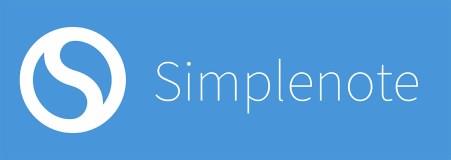
Simplenotes gør det muligt for brugere at oprette noter og lister og gemme dem i skyen. Oplysninger kan derefter synkroniseres på tværs af alle dine enheder, uden at det er nødvendigt at opdatere oplysninger på tværs af hver enhed. Det har en simpel tag-behandlet teksteditor og er gratis og open source for dem, der ønsker at indsamle information uden vidensgrafer
Fordele
- Gratis uden annoncer
- Enkel at bruge
- Forbruger minimale enhedsressourcer
- Fungerer på Mac, Windows, Linux, Android, iPhone, Android Tablet og iPad
- Tilgængelig som en online version
- Support til Markdown
- Søg efter tags funktion
- Har en distraktionsfri tilstand, der hjælper dig med at fokusere
- Fungerer i mørk tilstand
- Fungerer godt med WordPress
Ulemper
- Ingen vidensgrafer
- Ikke så sikkert
Hvorfor er Obsidian en topnote-app?
Obsidian har fået sit ry som en app til at tage noter i top, fordi det er en åben, ikke-proprietær app med hundredvis af plug-ins, der kan hjælpe med at skabe og holde styr på projekter. Alle dine noter er krypteret fra ende til anden, hvilket betyder, at ingen kan se dine noter, ikke engang Obsidian, medmindre du deler dem.
Obsidians hovedtræk
Obsidians hovedtræk er også de kriterier, vi brugte til at vurdere de bedste Obsidian-alternativer. Disse omfatter:
- Wiki-stil links, der giver dig mulighed for at oprette forbindelse til alt
- En engagerende og interaktiv graf, der kortlægger dine ideer ét sted
- Et lærred, der giver dig mulighed for at visualisere og arrangere dine ideer
- Understøtter Markdown til dokumentformatering
- Hundredvis af plug-ins inklusive Kanban, Data View og Outliner
- Sikker AES-256-kryptering i militærkvalitet
- Et års versionshistorik for hver note
- Fildeling og samarbejde
- Fungerer offline
- Har en mørk tilstand
- Mulighed for at udgive dine noter som en wiki, præ-optimeret til SEO
Med disse nyttige, gratis funktioner er det nemt at se, hvorfor andre note-apps efterligner Obsidian. Dens eneste ulempe synes at være fleksibilitet, som også er dens vigtigste dyd. Det giver brugeren så mange muligheder (i form af layouts og plug-ins), at det kan tage meget tid at sætte op.
Ofte stillede spørgsmål
Hvad er en Markdown-editor?
Markdown kan være en selvstændig app eller en af funktionerne i et videnværktøj som Obsidian eller Zettlr. Det giver brugerne mulighed for at komponere, formatere og redigere et dokument i distraktionsfri tilstand, såvel som backlink til information og tag-noter.
Hvad er en vidensgraf?
En vidensgraf kombinerer tre datahåndteringstyper i én visualisering. Disse omfatter;
• Strukturerede forespørgsler, der kan backlinkes eller tagges
• En grafik, der giver dig mulighed for at se alle dine oplysninger på én gang
• En netværksstil af datalinks.
Vidensgrafer findes i mange temaer og stilarter, der kan rumme den måde, dit sind fungerer på, eller afklare, hvordan information indsamles og gemmes til et team.
Hvad er et hierarkisk træ?
Et hierarkisk træ er en visuel repræsentation af et projekt, der opdeler det i en liste over opgaver og underopgaver. Den resulterende grafik ligner et træ med rødder og grene og giver dig et alvidende overblik over alle dine ideer på én gang.
Hvad betyder Wiki-stil?
Noter i Wiki-stil refererer til hypertekstnoter, der kan deles online ved hjælp af en webbrowser. Det giver alle brugere mulighed for at redigere enhver side og linke til enhver information hvor som helst.
Det bedste obsidian-alternativ passer til dine mål
Alle vores valg for de bedste Obsidian-alternativer er gratis og open source. Zettlr er bemærkelsesværdig for sin teksteditor og filhåndtering. Logseq, Notion og Google Keep er gode valg til at arbejde i en webbaseret browser. Både Logseq og Standard Notes har iøjnefaldende sikkerhedsfunktioner. I mellemtiden tilbyder både Simple Notes og Google Keep en enkel, effektiv noteindsamlingsproces med tagging. Hvis du har brug for at brainstorme, så hold dig til Obsidian eller Notion, da begge er kendt for deres plug-ins og vidensgrafer.
Har du brugt Obsidian, Zettlr eller nogen af de andre note-apps, der er nævnt i denne artikel? Hvis ja, fortæl os alt om din oplevelse ved at efterlade en kommentar i feltet nedenfor.